Jak změnit písmo v Google Chrome

Webový prohlížeč Google Chrome poskytuje způsob, jak změnit písma, která používá. Naučte se, jak nastavit písmo podle svých představ.
Existuje opravdu otravná chyba Chrome, která uživatele odhlašuje z jejich účtů Google a také ze všech ostatních webů, na kterých jsou přihlášeni. K tomuto problému obvykle dochází, když uživatelé zavřou prohlížeč.
Pokud používáte Windows 10, můžete se s tímto problémem setkat častěji než uživatelé počítačů Mac.
Pokud hledáte řešení, jak to opravit, tento průvodce vám může pomoci.
Pokud chcete zůstat přihlášeni, ujistěte se, že jsou povoleny soubory cookie.
Postup povolení souborů cookie v prohlížeči Chrome:
Klikněte na nabídku Více .
Poté vyberte Nastavení .
Přejděte na Soukromí a zabezpečení .
Přejděte do Nastavení webu .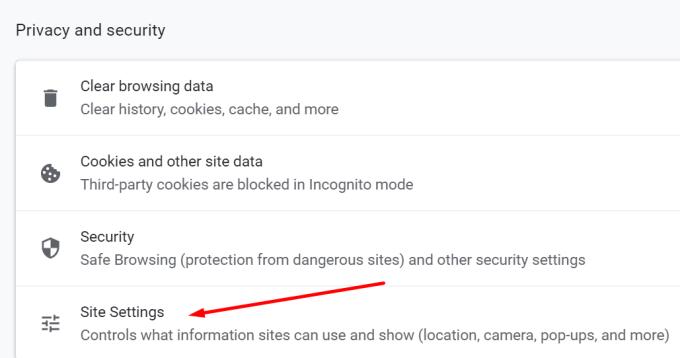
Klikněte na Cookies a přejděte na Obecná nastavení .
Zakázat Blokovat všechny soubory cookie, pokud je tato možnost povolena. Místo toho vyberte Blokovat všechny soubory cookie v anonymním režimu.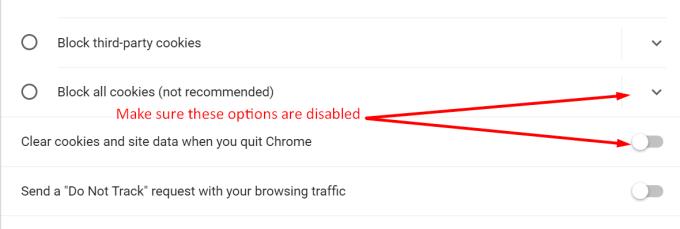
Při ukončení Chromu deaktivujte možnost Vymazat soubory cookie a data webů .
Restartujte prohlížeč.
Možná budete chtít zkontrolovat nastavení antiviru. Některé antivirové programy mohou z bezpečnostních důvodů automaticky smazat vaše soubory cookie. Chcete-li otestovat, zda je na vině váš antivirus, vypněte jej a zkontrolujte, zda se stále neodhlašujete.
Spusťte Powershell (admin) .
Zadejte následující příkaz a poté stiskněte Enter:

Pokud příkaz vrátí nějaké úkoly, vypněte je pomocí Plánovače úloh .
Pokud není možné úlohy vypnout, zaškrtněte políčko Neukládat heslo v Plánovači úloh. Díky tomu nebudou S4U.
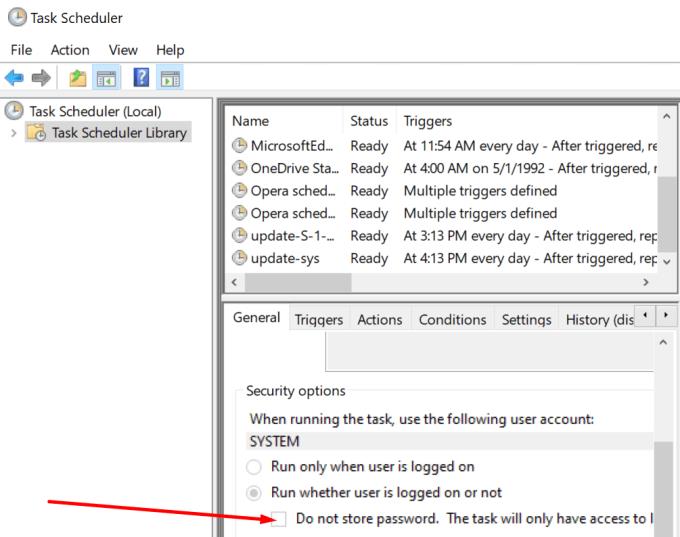
Někteří uživatelé navrhli, že tento problém může vyřešit dočasné přihlášení pomocí jiného účtu Google . Pokud máte jiný účet, použijte jej k přihlášení do Chromu. Poté zavřete prohlížeč. Znovu jej spusťte, odhlaste se a znovu se přihlaste pomocí problematického účtu, který byl odhlášen.
Vraťte se do Nastavení .
Poté vyberte Vy a Google .
Klikněte na Synchronizace a služby Google .
Povolte možnost Povolit přihlášení do Chromu .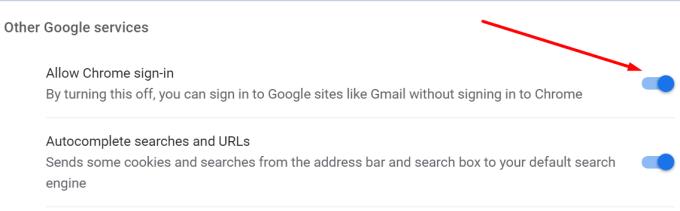
Pokud používáte dvoufázové ověření, nezapomeňte přidat své aktuální zařízení do seznamu důvěryhodných počítačů.
Přihlaste se ke svému účtu Google na zařízení, ze kterého jste byli odhlášeni. Až budete vyzváni k zadání ověřovacího kódu, vyberte Na tomto počítači už se neptat .
I když jste tuto možnost zaškrtli, můžete být stále požádáni o použití dvoufázového ověření, pokud jste nepovolili soubory cookie prohlížeče. Další informace o tom, jak povolit soubory cookie v prohlížeči Chrome, přejděte zpět k prvnímu kroku.
Řešením, které hledáte, může být instalace nejnovější verze Chrome.
Chcete-li Chrome aktualizovat, přejděte do Nastavení , klikněte na Nápověda a poté na O Chromu . Hit Aktualizovat tlačítko, jestli je k dispozici nová verze prohlížeče k dispozici.
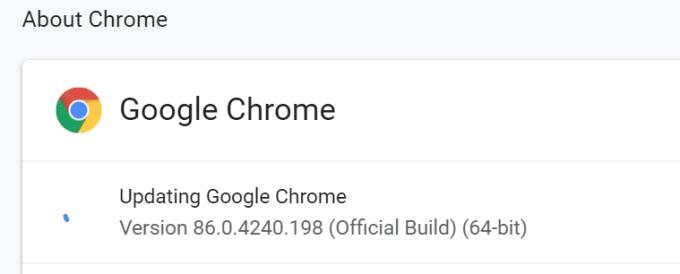
Pokud se vaše mezipaměť poškodí, můžete se při zavření prohlížeče odhlásit ze všeho.
Klikněte na nabídku Více a přejděte do Historie .
Poté znovu vyberte Historie .
Klikněte na Vymazat údaje o prohlížení .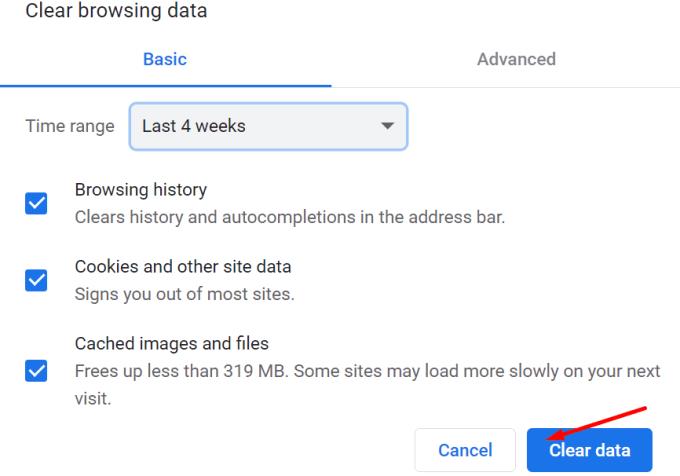
Stiskněte tlačítko Vymazat data .
Znovu spusťte prohlížeč.
Dalším řešením v tomto seznamu je deaktivace rozšíření prohlížeče . Pokud používáte rozšíření pro zabezpečení nebo ochranu soukromí, mohou vás při zavírání prohlížeče omylem odhlásit.
Klikněte na nabídku Více a vyberte Další nástroje .
Poté klikněte na Rozšíření .
Ručně vypněte všechna rozšíření přesunutím posuvníku doleva.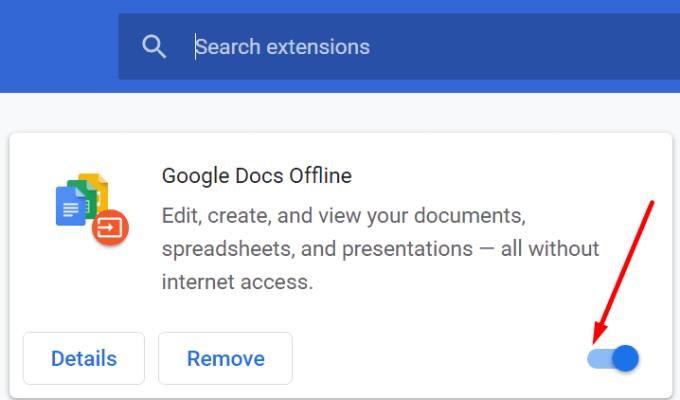
Restartujte počítač a zkontrolujte, zda problém zmizel.
Chrome Canary je nestabilní verze prohlížeče Chrome. Umožňuje vám otestovat připravované funkce prohlížeče z první ruky. Ale to přichází s cenou. Chrome Canary je často plný chyb. Pokud se tedy neustále odhlašujete a používáte Chrome Canary, přechod na stabilní verzi Chrome může být dobrý nápad.
Resetování Chromu vám může pomoci problém vyřešit. To vám umožní uvést všechna nastavení Chrome do výchozího stavu. To zahrnuje vyhledávač, připnuté karty, nastavení obsahu, soubory cookie a rozšíření.
Přejděte do Nastavení a do vyhledávacího pole zadejte reset – vyberte Obnovit nastavení na původní výchozí hodnoty . Poté stiskněte tlačítko Obnovit nastavení . Restartujte prohlížeč.
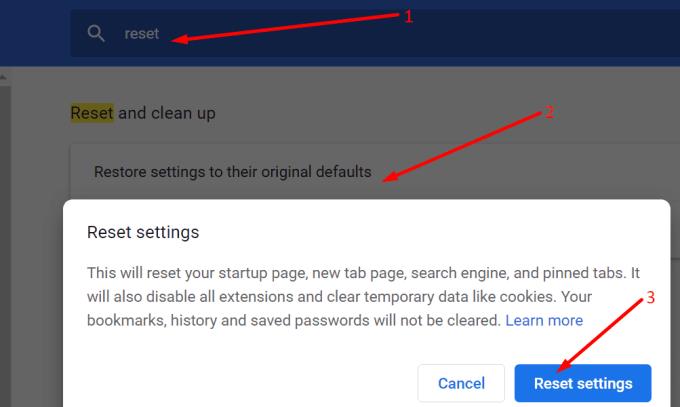
Pokud nic nefunguje, zkuste přejít na jiný prohlížeč. Pokud problém zmizí, používejte druhý prohlížeč, dokud Google nevyřeší problém s odhlášením z Chrome.
Tady máš; to je opravdu dlouhý seznam řešení. Ale doufáme, že alespoň jeden z nich udělal trik za vás.
Webový prohlížeč Google Chrome poskytuje způsob, jak změnit písma, která používá. Naučte se, jak nastavit písmo podle svých představ.
Máte Amazon Fire a přejete si nainstalovat Google Chrome? Naučte se, jak nainstalovat Google Chrome pomocí APK souboru na Kindle zařízeních.
Zjistěte, jak se vypořádat s chybou “Aw, Snap!” v prohlížeči Chrome. Seznam účinných metod k opravě této chyby a přístupu na požadované stránky.
Změňte výchozí motiv Google Chrome a dejte prohlížeči nový vzhled podle těchto kroků přátelských k začátečníkům.
Udržujte cache v prohlížeči Google Chrome vymazanou podle těchto kroků.
Zjistěte vše o režimu PIP v Google Chromu a jak ho aktivovat a užívat si sledování videí v malém okně obrázku v obrázku, stejně jako můžete zažít na svém televizoru.
Zjistěte, jak vyřešit běžný problém, kdy se obrazovka bliká v prohlížeči Google Chrome.
Google Chrome je zdaleka nejpopulárnějším prohlížečem na světě. Zjistěte, jak jej nastavit jako výchozí prohlížeč v systému Windows 11.
Útržkovité programy a únosci prohlížeče mohou měnit výchozí vyhledávač v Chrome. Naučte se, jak se zbavit vyhledávání Yahoo snadno a rychle.
Jak povolit nebo zakázat blokování vyskakovacích oken v prohlížeči Google Chrome.
Snadno obnovte poslední relaci v Microsoft Edge, Google Chrome, Mozilla Firefox a Internet Explorer. Tento článek obsahuje podrobné kroky pro všechny populární prohlížeče.
Pokyny krok za krokem pro úplnou odinstalaci Microsoft Edge z Windows 10. Zjistěte, jak to udělat jednoduše a bezpečně.
Jak odstranit hesla uložená ve webovém prohlížeči Google Chrome.
Pokud vám chyba status_breakpoint v prohlížeči Chrome brání v používání prohlížeče, opravte ji pomocí těchto metod odstraňování problémů.
Zabraňte zobrazování nepříjemných oznámení ve webových prohlížečích Edge, Chrome, Opera a Firefox.
Přečtěte si dva způsoby, jak rychle restartovat webový prohlížeč Google Chrome.
Chyba 400 prohlížeče Google Chrome je chyba klienta, ke které dochází v důsledku nesprávných požadavků, neplatné syntaxe nebo problémů se směrováním.
Pokud jste dostali upozornění na kritickou chybu v prohlížeči Google Chrome, pravidlo číslo jedna NENÍ kontaktovat falešnou podporu, protože nejde o nic jiného než o podvod.
Jak obnovit panel záložek Google Chrome, pokud zmizí.
V tomto kurzu se dozvíte, jak exportovat a přenášet uložená hesla ve webovém prohlížeči Google Chrome.
Objevte význam **Tung Tung Tung Sahur**, jedinečného symbolu **Ramadánu**, který spojuje muslimské komunity po celém světě. Ponořte se do tradic a kulturního významu tohoto fenoménu.
Objevte fascinující cestu od tradičního bubnu Bedug k modernímu filmu Tung Tung Tung Sahur od Dee Company. Zjistěte, proč tento film může být přelomový!
Objevte, proč je **Tung Tung Tung Sahur** na TikToku tak populární. Je to vtipné, nebo děsivé? Podívejte se na analýzu tohoto virálního trendu a jeho přitažlivosti!
Objevte, jak meme Tung Tung Tung Sahur spolu s umělou inteligencí (AI) přetváří internetovou kulturu. Zjistěte, proč tento virální fenomén fascinuje miliony lidí po celém světě!
Zjistěte, jak TikTok proměnil píseň Tung Tung Tung Sahur v děsivý, ale vtipný trend. Prozkoumejte kreativitu komunity a dopad na sociální média!
Objevte fascinující spojení mezi **zvukem bedugu** a virálním **meme Tung Tung Tung**, které propojují kultury Indonésie a Malajsie. Ponořte se do historie a významu tohoto fenoménu.
Objevte **Hantu Tung Tung Tung Sahur 3D**, mobilní hru inspirovanou virálním meme. Zjistěte více o hře, jejích funkcích a proč si získala srdce hráčů po celém světě.
Objevte tajemství virálního meme Tung Tung Tung Sahur, které díky umělé inteligenci ovládlo Ramadán 2025. Ponořte se do příběhu tohoto fenoménu!
Objevte fascinující spojení tradičního **Ramadánu** a moderní internetové kultury **Brainrot** prostřednictvím fenoménu **Tung Tung Tung Sahur**. Ponořte se do jedinečného kulturního mixu!
Objevte fascinující příběh memu Tung Tung Tung Sahur, který se z TikToku stal globálním virálním hitem. Zjistěte, jak tento meme dobyl svět!

























